Wie vermeidet man die Installation eines Fernzugriff-Tools, wie NetWire?
TrojanerAuch bekannt als: NetWire Fernzugriff-Trojaner
Der kostenlose Scanner prüft, ob Ihr Computer infiziert ist.
JETZT ENTFERNENUm das Produkt mit vollem Funktionsumfang nutzen zu können, müssen Sie eine Lizenz für Combo Cleaner erwerben. Auf 7 Tage beschränkte kostenlose Testversion verfügbar. Eigentümer und Betreiber von Combo Cleaner ist RCS LT, die Muttergesellschaft von PCRisk.
Was ist NetWire?
NetWire ist ein Programm, ein Fernzugriff-Tool (Remote Access Tool - RAT), auch bekannt als Fernzugriff-Trojaner. In der Regel verwenden Menschen RATs, um per Fernzugriff auf Computer zuzugreifen und diese zu steuern.
Beispielsweise können diese Werkzeuge von Systemadministratoren legitim für den Zugriff auf die Client-Computer verwendet werden. RATs können jedoch auch für bösartige Zwecke verwendet werden. Cyberkriminelle nutzen sie, um sensible Daten und Informationen zu stehlen, verschiedene Malware zu verbreiten (herunterladen/installieren) und so weiter.
Fernzugriff-Tools, die nicht zweckmäßig/absichtlich installiert wurden, sollten sofort deinstalliert werden. Andernfalls können sie verwendet werden, um schwerwiegende Probleme zu verursachen.
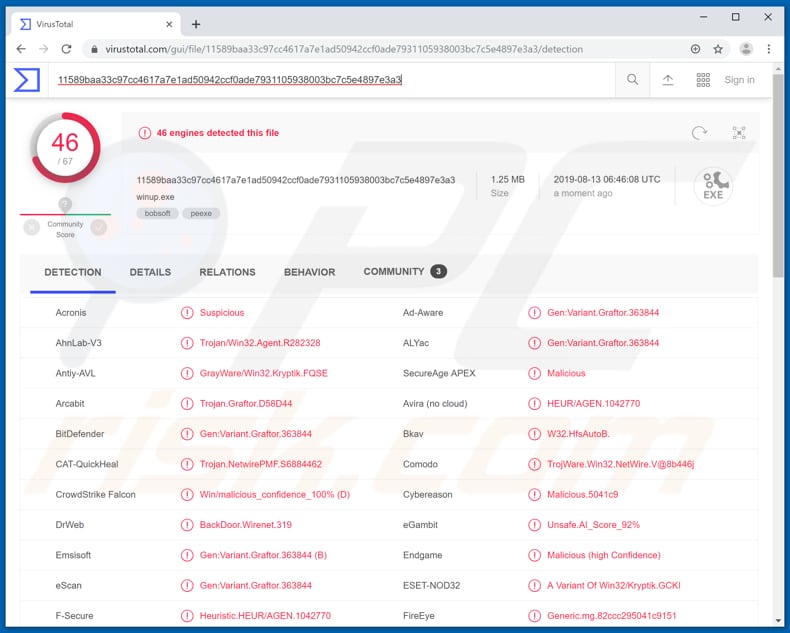
Es ist bekannt, dass Cyberkriminelle NetWire als Keylogger verwenden, der Eingaben von USB-Kartenlesern und anderen Peripheriegeräten erfassen kann. Außerdem werden gedrückte Tasten aufgezeichnet, um Anmeldeinformationen für Online-Konten und verschiedene Anwendungen wie E-Mail, Webbrowser und so weiter zu stehlen.
Aufgezeichnete Logins und Passwörter können leicht verwendet werden, um verschiedene Konten zu stehlen und Einkäufe zu tätigen, Transaktionen durchzuführen, Betrugs-E-Mails an andere Personen zu senden, mit dem Versuch, sie um ihr Geld zu betrügen und so weiter. Die aufgezeichneten Tastenanschläge können Daten/Informationen wie Telefonnummern, Adressen, Sozialversicherungsnummern und andere Details beinhalten, die missbraucht werden könnten, um die Identität des Opfers zu stehlen.
Darüber hinaus verwenden Cyberkriminelle NetWire, um Zahlungskartendaten zu stehlen, die für betrügerische Einkäufe verwendet oder an Dritte verkauft werden können, die sie auch für verschiedene Einkäufe missbrauchen könnten. Darüber hinaus vermeidet diese RAT die Erkennung von Antivirenprogrammen, indem sie einen bösartigen Code in den Notepad (notepad.exe) injiziert, was bedeutet, dass er lange Zeit auf dem System laufen könnte und nicht erkannt würde.
Um finanzielle Verluste, Datenschutzprobleme, Identitätsdiebstahl oder andere mögliche Probleme zu vermeiden, empfehlen wir dringend, NetWire sofort zu deinstallieren.
| Name | NetWire Fernzugriff-Trojaner |
| Art der Bedrohung | Fernzugriff-Trojaner |
| Erkennungsnamen (winup.exe) | Arcabit (Trojan.Graftor.D58D44), BitDefender (Gen:Variant.Graftor.363844), ESET-NOD32 (Eine Variante von Win32/Kryptik.GCKI), Kaspersky (HEUR:Trojan.Win32.NetWire.gen), Vollständige Liste (VirusTotal) |
| Symptome | Fernzugriff-Trojaner wurden entwickelt, um den Computer des Opfers heimlich zu infiltrieren und sich ruhig zu verhalten, so dass auf einem infizierten Computer keine besonderen Symptome deutlich sichtbar sind. |
| Verbreitungsmethoden | Infizierte E-Mail-Anhänge, bösartige Online-Werbung, Social Engineering, Software-Cracks, falsche Software-Updater. |
| Schaden | Gestohlene Bankdaten, Passwörter, Identitätsdiebstahl. |
| Entfernung |
Um mögliche Malware-Infektionen zu entfernen, scannen Sie Ihren Computer mit einer legitimen Antivirus-Software. Unsere Sicherheitsforscher empfehlen die Verwendung von Combo Cleaner. Combo Cleaner herunterladenDer kostenlose Scanner überprüft, ob Ihr Computer infiziert ist. Um das Produkt mit vollem Funktionsumfang nutzen zu können, müssen Sie eine Lizenz für Combo Cleaner erwerben. Auf 7 Tage beschränkte kostenlose Testversion verfügbar. Eigentümer und Betreiber von Combo Cleaner ist RCS LT, die Muttergesellschaft von PCRisk. |
Es gibt viele RATs im Internet, einige von ihnen sind legitim, andere nicht. Hier sind weitere Beispiele: Quasar, CyberGate und Sakula. Cyberkriminelle, die diese Tools nutzen, begehen Cyberkriminalität.
Menschen, die zu ihren Opfern werden, erleben in der Regel Daten, finanzielle Verluste, die Infektion ihrer Computer mit bösartigen Programmen (z.B. Ransomware) und andere ernsthafte Probleme.
Wie hat NetWire meinen Computer infiltriert?
Untersuchungen zeigen, dass Cyberkriminelle NetWire über E-Mails verbreiten. Sie senden E-Mails mit angehängten Dateien an eine Reihe von Personen und hoffen, dass zumindest jemand die angehängte Datei öffnet.
Empfänger, die diese Dateien öffnen, verursachen die Installation von NetWire. Sie verwenden diese Methode jedoch auch, um andere, bösartige Software zu verbreiten. In der Regel werden Computer durch geöffnete Microsoft Office-Dokumente, JavaScript-Dateien, ausführbare Dateien (wie.exe), Archivdateien (ZIP, RAR und andere), PDF-Dokumente usw. infiziert.
Diese Dateien können keinen Schaden anrichten, wenn Personen, die sie Empfang erhalten, sie ungeöffnet lassen. Andere Möglichkeiten, Menschen bei der Installation von Malware zu täuschen, sind die Verwendung von Trojanern, unzuverlässigen Software-Download-Kanälen, gefälschten Update-Tools und Software-"Cracking"-Tools.
Wenn sie installiert sind, verbreiten Trojaner andere Malware (durch Herunterladen und Installieren). Dies ist jedoch nur möglich, wenn ein solches Programm bereits installiert ist. Nicht vertrauenswürdige Software-Download-Quellen wie Peer-to-Peer-Netzwerke (Torrent-Clients, eMule usw.), Freeware-Downloads oder kostenlose File-Hosting-Websites, inoffizielle Websites, Drittanbieter-Downloader usw. können von Cyber-Kriminellen auch als Werkzeuge zur Verbreitung bösartiger Programme verwendet werden.
Sie verwenden sie, um infizierte Dateien als regulär (legitim) zu tarnen. Nach dem Herunterladen und Öffnen dieser Dateien wird hochriskante Malware installiert.
Gefälschte Software-Updater verursachen in der Regel Computerinfektionen, entweder durch die Ausnutzung von Bugs und Fehlern veralteter Software oder durch die Installation bösartiger Software, anstatt installierte Programme zu aktualisieren oder zu reparieren. Software "Cracking"-Tools werden mit dem Ziel eingesetzt, kostenpflichtige Software kostenlos zu aktivieren. Sehr oft führen diese Tools jedoch zu anderen Ergebnissen - sie infizieren Computer mit bösartigen Programmen.
Wie kann man die Installation von Malware vermeiden?
Um zu verhindern, dass Computer mit Malware infiziert werden (oder unerwünschte Installationen vermeiden), empfehlen wir, Software von offiziellen Websites herunterzuladen. Es wird nicht empfohlen, dafür Drittanbieter-Downloader, inoffizielle Seiten, Peer-to-Peer-Netzwerke und andere ähnliche Tools zu verwenden.
Software-"Cracking"-Tools verursachen Computerinfektionen, außerdem ist es nicht legal, sie zu verwenden. Aus diesem Grund sollten sie nicht verwendet werden.
Darüber hinaus sollte die installierte Software durch Tools oder implementierte Funktionen aktualisiert werden, die von offiziellen Softwareentwicklern bereitgestellt werden. Eine weitere effektive Möglichkeit, einen Computer zu schützen, besteht darin, eine seriöse Antiviren- oder Anti-Spyware-Software installieren zu lassen und das System damit regelmäßig zu scannen.
Wenn Sie glauben, dass Ihr Computer bereits infiziert ist, empfehlen wir Ihnen, eine Überprüfung mit Combo Cleaner Antivirus für Windows durchzuführen, um infiltrierte Malware automatisch zu entfernen.
NetWire Verwaltungskonsole:
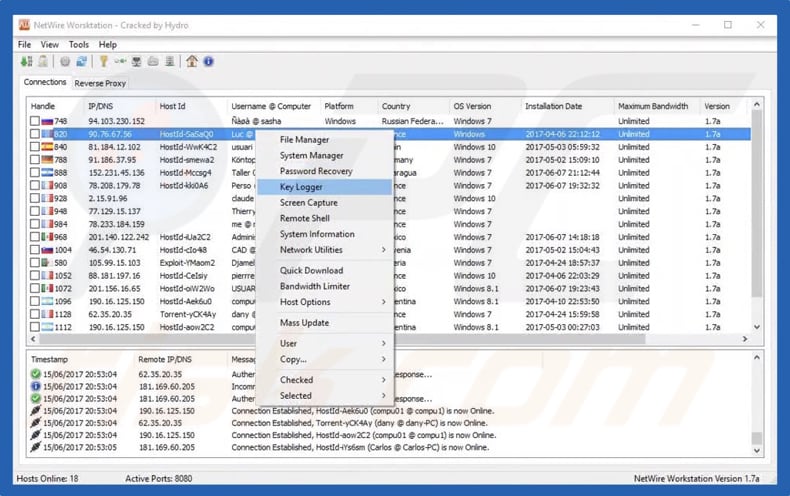
Umgehende automatische Entfernung von Malware:
Die manuelle Entfernung einer Bedrohung kann ein langer und komplizierter Prozess sein, der fortgeschrittene Computerkenntnisse voraussetzt. Combo Cleaner ist ein professionelles, automatisches Malware-Entfernungstool, das zur Entfernung von Malware empfohlen wird. Laden Sie es durch Anklicken der untenstehenden Schaltfläche herunter:
LADEN Sie Combo Cleaner herunterIndem Sie Software, die auf dieser Internetseite aufgeführt ist, herunterladen, stimmen Sie unseren Datenschutzbestimmungen und Nutzungsbedingungen zu. Der kostenlose Scanner überprüft, ob Ihr Computer infiziert ist. Um das Produkt mit vollem Funktionsumfang nutzen zu können, müssen Sie eine Lizenz für Combo Cleaner erwerben. Auf 7 Tage beschränkte kostenlose Testversion verfügbar. Eigentümer und Betreiber von Combo Cleaner ist RCS LT, die Muttergesellschaft von PCRisk.
Schnellmenü:
- Was ist NetWire?
- SCHRITT 1. Manuelle Entfernung von NetWire Malware.
- SCHRITT 2. Prüfen Sie, ob Ihr Computer sauber ist.
Wie entfernt man Malware manuell?
Die manuelle Entfernung einer Bedrohung ist ein komplizierter Prozess und es ist gewöhnlich besser, wenn Antivirus- oder Anti-Malware-Programme es automatisch machen. Um diese Malware zu entfernen, empfehlen wir Combo Cleaner Antivirus für Windows zu verwenden. Wenn Sie Malware manuell entfernen möchten, müssen Sie zunächst den Namen der Malware identifizieren, die Sie entfernen möchten. Hier ist ein Beispiel eines verdächtigen Programms, das auf dem Computer eines Benutzers ausgeführt wird:

Wenn Sie die Liste von Programmen geprüft haben, die auf Ihrem Computer laufen, zum Beipiel mit dem Task-Manager, und ein Programm identifiziert haben, das verdächtig aussieht, sollten Sie mit diesen Schritten fortfahren:
 Laden Sie ein Programm namens Autoruns herunter. Dieses Programm zeigt Auto-Start Anwendungen, Register und Dateisystem Standorte.
Laden Sie ein Programm namens Autoruns herunter. Dieses Programm zeigt Auto-Start Anwendungen, Register und Dateisystem Standorte.

 Starten Sie Ihren Computer im abgesicherten Modus:
Starten Sie Ihren Computer im abgesicherten Modus:
Windows XP und Windows 7 Nutzer: Starten Sie Ihren Computer im abgesicherten Modus. Klicken Sie auf Start, klicken Sie auf Herunterfahren, klicken Sie auf OK. Während Ihr Computer neu startet, drücken Sie die F8 Taste auf Ihrer Tastatur mehrmals bis Sie das Windows Erweiterte Optionen Menü sehen. Wählen Sie dann Abgesicherter Modus mit Netzwerktreibern aus der Liste.

Das Video zeigt, wie man Windows 7 im "Abgesicherten Modus mit Netzwerktreibern" startet:
Windows 8 Nutzer: Gehen Sie auf den Windows 8 Startbildschirm, geben Sie Erweitert ein und wählen Sie Einstellungen in den Suchergebnissen aus. Klicken Sie auf Erweiterte Startoptionen, wählen Sie Erweiterten Start im geöffneten "Allgemeine PC Einstellungen" Fenster. Ihr Computer wird jetzt in das "Erweiterte Startoptionen Menü" starten. Klicken Sie auf das "Problembehandlung" Feld, dann klicken Sie auf "Erweiterte Optionen". Auf dem erweiterte Optionen Bildschirm, klicken Sie auf "Starteinstellungen". Klicken Sie auf "Neustart". Ihr PC wird in den Starteinstellungen Bildschirm starten. Drücken Sie "5" um im Abgesicherten Modus mit Netzwerktreibern zu starten.

Das Video zeigt, wie man Windows 8 im "Abgesicherten Modus mit Netzwerktreibern" startet:
Windows 10 Nutzer: Klicken Sie auf das Windows Logo und wählen Sie die Power Schaltfläche. Im geöffneten Menü klicken Sie auf "Neu starten", während Sie die "Umschalttaste" auf Ihrer Tastatur gedrück halten. Im "Eine Option wählen" Fenster klicken Sie auf "Fehlerdiagnose", wählen Sie dann "Erweiterte Optionen". Im erweiterte Optionen Menü, wählen Sie "Starteinstellungen" und klicken Sie auf das "Neu starten" Feld. Im folgenden Fenster sollten Sie die "F5" Taste Ihrer Tastatur drücken. Das wird Ihr Betriebssystem im Abgesicherten Modus mit Netzwerktreibern neu starten.

Das Video zeigt, wie man Windows 10 im "Abgesicherten Modus mit Netzwerktreibern" startet:
 Extrahieren Sie das Download-Archiv und führen Sie Die Datei Autoruns.exe aus.
Extrahieren Sie das Download-Archiv und führen Sie Die Datei Autoruns.exe aus.

 In der Anwendung Autoruns, klicken Sie auf "Optionen" oben und entfernen Sie das Häkchen bei den Optionen "Leere Standorte entfernen" und "Windowseinträge verstecken". Nach diesem Prozess, klicken Sie auf das Symbol "Aktualisieren".
In der Anwendung Autoruns, klicken Sie auf "Optionen" oben und entfernen Sie das Häkchen bei den Optionen "Leere Standorte entfernen" und "Windowseinträge verstecken". Nach diesem Prozess, klicken Sie auf das Symbol "Aktualisieren".

 Prüfen Sie die Liste der Autoruns Anwendung und finden Sie die Malware Datei, die Sie entfernen möchten.
Prüfen Sie die Liste der Autoruns Anwendung und finden Sie die Malware Datei, die Sie entfernen möchten.
Sie sollten ihren vollständigen Pfad und Namen aufschreiben. Beachten Sie, dass einige Malware ihre Prozessnamen und legitimen Prozessnamen von Windows versteckt. Jetzt ist es sehr wichtig, dass Sie keine Systemdateien entfernen. Nachdem Sie das verdächtige Programm gefunden haben, das Sie entfernen möchten, machen Sie einen Rechtsklick über den Namen und wählen Sie "Löschen".

Nachdem die Malware durch die Autoruns Anwendung entfernt wurde (dies stellt sicher, dass die Malware sich beim nächsten Hochfahren des Systems nicht automatisch ausführt), sollten Sie nach dem Namen der Malware auf Ihrem Computer suchen. Stellen Sie sicher, dass Sie alle versteckten Dateien und Ordner aktivieren bevor Sie fortfahren. Wenn Sie die Datei oder Malware gefunden haben, entfernen Sie diese.

Starten Sie Ihren Computer in normalen Modus. Die Befolgung dieser Schritte sollte beim Entfernen jeglicher Malware von Ihrem Computer helfen. Beachten Sie, dass die manuelle Entfernung von Bedrohungen fortgeschritten Computerfähigkeiten voraussezt. Es wird empfohlen, die Entfernung von Malware Antivirus- und Anti-Malware-Programmen zu überlassen. Diese Schritte könnten bei fortgeschrittenen Malwareinfektionen nicht funktionieren. Es ist wie immer besser, eine Infektion zu vermeiden, anstatt zu versuchen, Malware danch zu entfernen. Um Ihren Computer sicher zu halten, stellen Sie sicher, dass Sie die neuesten Updates des Betriebssystems installieren und Antivirus-Software benutzen.
Um sicher zu sein, dass Ihr Computer frei von Malware-Infektionen ist, empfehlen wir einen Scan mit Combo Cleaner Antivirus für Windows.
Teilen:

Tomas Meskauskas
Erfahrener Sicherheitsforscher, professioneller Malware-Analyst
Meine Leidenschaft gilt der Computersicherheit und -technologie. Ich habe mehr als 10 Jahre Erfahrung in verschiedenen Unternehmen im Zusammenhang mit der Lösung computertechnischer Probleme und der Internetsicherheit. Seit 2010 arbeite ich als Autor und Redakteur für PCrisk. Folgen Sie mir auf Twitter und LinkedIn, um über die neuesten Bedrohungen der Online-Sicherheit informiert zu bleiben.
Das Sicherheitsportal PCrisk wird von der Firma RCS LT bereitgestellt.
Gemeinsam klären Sicherheitsforscher Computerbenutzer über die neuesten Online-Sicherheitsbedrohungen auf. Weitere Informationen über das Unternehmen RCS LT.
Unsere Anleitungen zur Entfernung von Malware sind kostenlos. Wenn Sie uns jedoch unterstützen möchten, können Sie uns eine Spende schicken.
SpendenDas Sicherheitsportal PCrisk wird von der Firma RCS LT bereitgestellt.
Gemeinsam klären Sicherheitsforscher Computerbenutzer über die neuesten Online-Sicherheitsbedrohungen auf. Weitere Informationen über das Unternehmen RCS LT.
Unsere Anleitungen zur Entfernung von Malware sind kostenlos. Wenn Sie uns jedoch unterstützen möchten, können Sie uns eine Spende schicken.
Spenden
▼ Diskussion einblenden